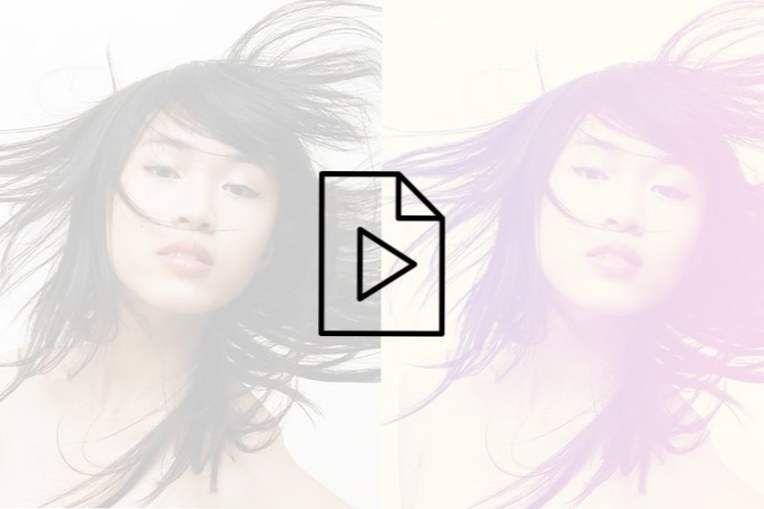
Om du inte utnyttjar Photoshop-åtgärder för redigering och bildeffekter saknar du en av Photoshops bästa funktioner. Här tar vi igenom hur du installerar och tillämpar en Photoshop-handling på några sekunder och delar några av våra favoritfria åtgärder för att försöka!
Photoshop-åtgärder kan spara tid när det gäller upprepade uppgifter och kondensera hela vägarna för redigering till ett enda klick. (Även om det kanske låter för bra för att vara sant, är Photoshop-åtgärder en mycket riktig sak.)
Vad är en Photoshop-åtgärd?
En Photoshop-åtgärd är en serie av? Inspelad? kommandon som du kan ansöka om en bild för att snabbt tillämpa samma serie av steg till olika filer. Du kan spela in och skapa Photoshop-åtgärder på egen hand eller ladda ner och installera dem från andra källor.
Photoshop-åtgärder är utformade för att spara tid i redigeringsprocessen för åtgärder som du gör flera gånger. Det här fungerar bäst för flerstegsredigering. Det är viktigt att notera att inställningen som tillämpas på en inspelad åtgärd kan verka något annorlunda på olika filer, särskilt för filer med olika bildstorlekar eller upplösningar.
Om du vill lära dig att skapa din egen Photoshop-åtgärd, har Adobe bra instruktioner på sin hjälpsida, inklusive en videohandledning för att gå igenom processen.
Så här installerar du en åtgärd
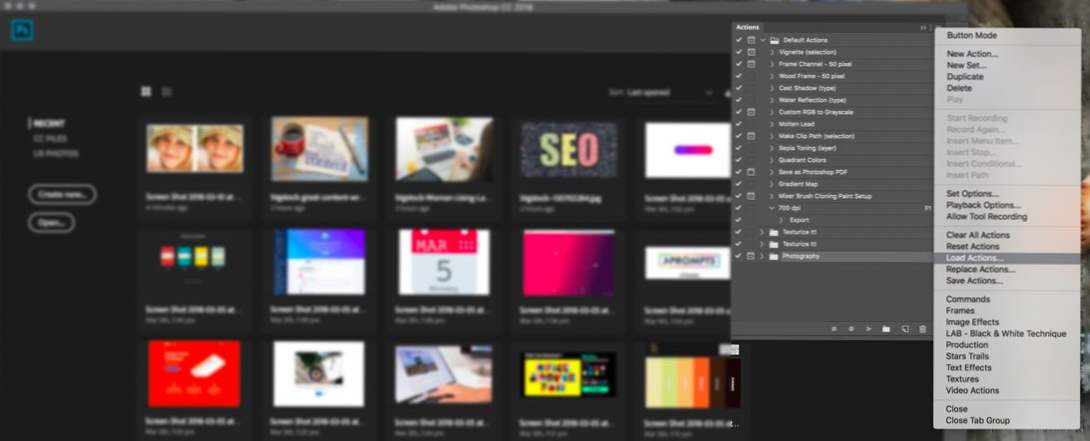
För många användare är det mer produktivt att hitta och installera en Photoshop-åtgärd som ger en viss effekt. Dessa åtgärder kan vara till hjälp eftersom de kan låta dig redigera en fil på ett sätt som du annars inte skulle ha erfarenhet av, redigera massor av ett antal bilder för att skapa ett liknande utseende eller bara leka med nya tekniker.
Så här installerar du en Photoshop-åtgärd:
- Hämta och lossa åtgärdsfilen du planerar att installera.
- Öppna Photoshop och navigera till Fönsterdå Åtgärder. Åtgärdspanelen öppnas. (I de flesta arbetsytor är placeringen vanligtvis högst upp till höger.)
- Från menyn väljer du Ladda åtgärden, navigera till den sparade, unzipped-åtgärden och välj den. Filen du vill installera slutar med .atn. Många nedladdningsbara åtgärder innehåller även readme eller instruktionsfiler som inte kan installeras.
- Åtgärden är nu installerad och kan användas.
Så här applicerar du en Photoshop-åtgärd
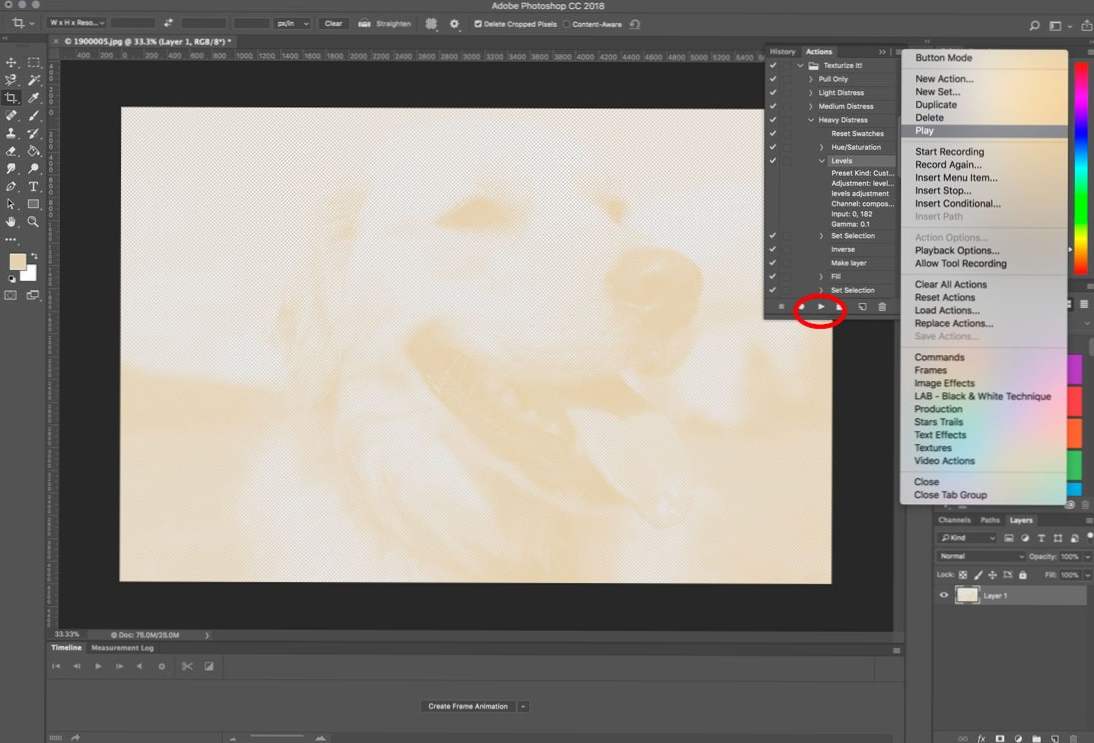
När du har hittat en Photoshop-åtgärd som utför en nödvändig uppgift och du har slutfört installationen, vill du faktiskt tillämpa den effekten på bilder. De flesta användare refererar till detta som? Spring? åtgärden, eftersom det är en serie inspelade händelser i programvaran. Att köra en handling är ganska enkel.
Så här kör du eller tillämpar en Photoshop-åtgärd:
- Hitta önskad åtgärd att köra på panelen Åtgärder.
- Klicka på triangeln till vänster om namnet för att expandera listan över tillgängliga åtgärder.
- Klicka på den åtgärd du vill spela och välj? Spela upp från högra hörnmenyn? Uppspelningsknappen finns också längst ner på åtgärdspanelen.
- Bilden justeras enligt inställningarna i åtgärden.
10 Gratis Photoshop-åtgärder att prova
En av de stora sakerna kring designgemenskapen är villigheten att dela. Om du just börjar använda Photoshop-åtgärder bör du ladda ner en fri åtgärd och utforska hur du använder den och hur den fungerar. Detta kan hjälpa dig att få en bättre förståelse av verktyget och funktionaliteten. Här är 10 gratis (och funktionella) alternativ:
Ta bort vit bakgrundsåtgärd
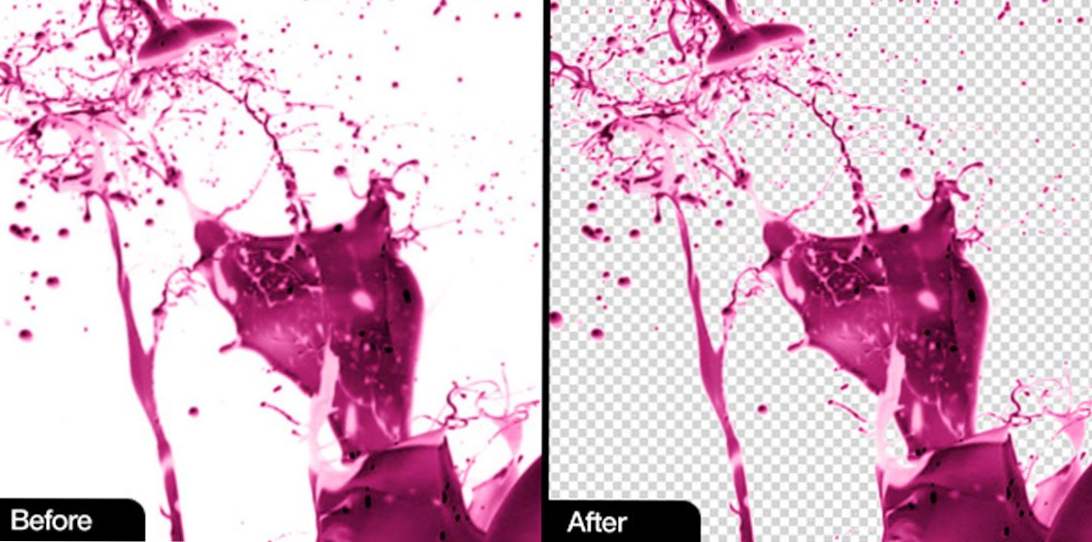
Esthete Collection Artistic Actions
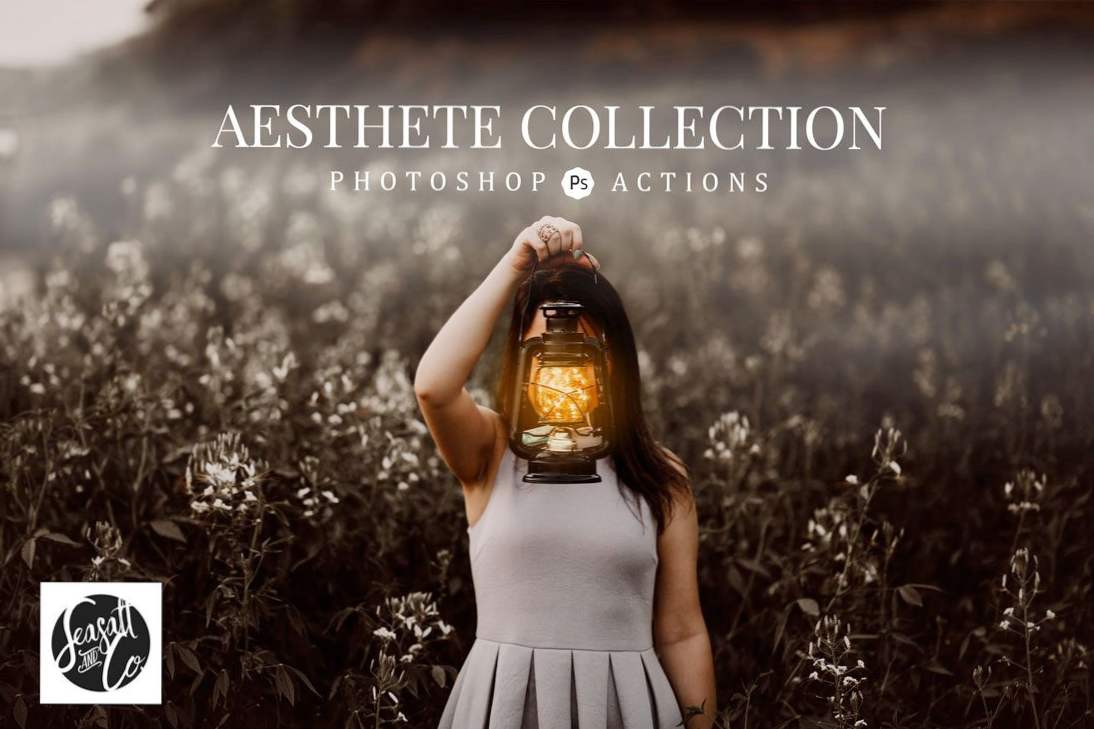
HDR Fix Action
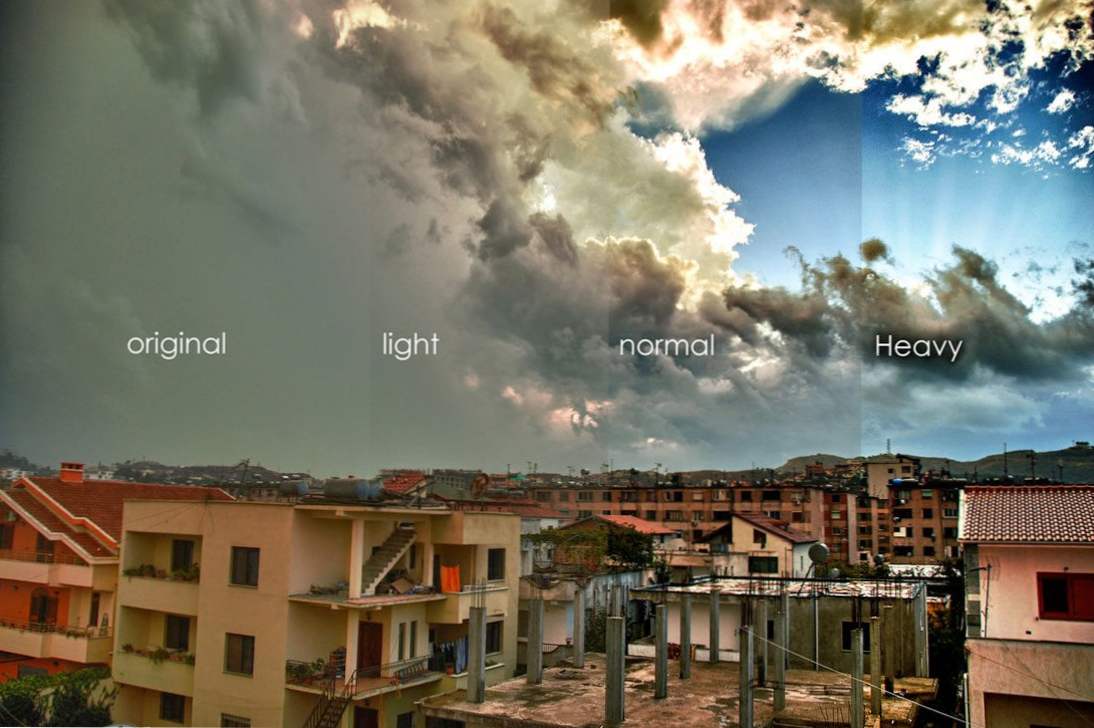
Nattfoton till Twilight Photos

Vägg av ljus

Mjuka hudton
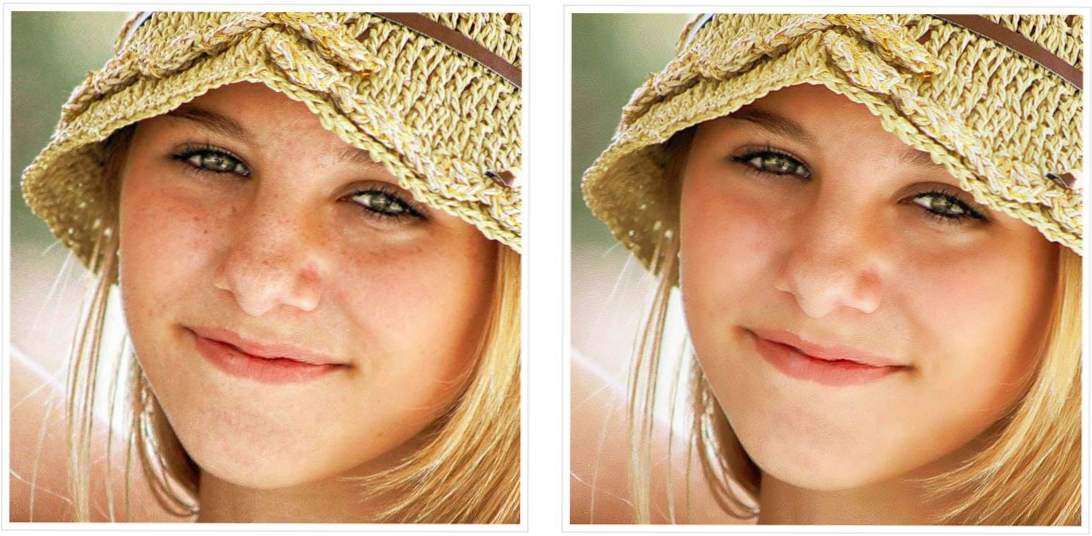
Tappning Färg Åtgärd

Pen skiss
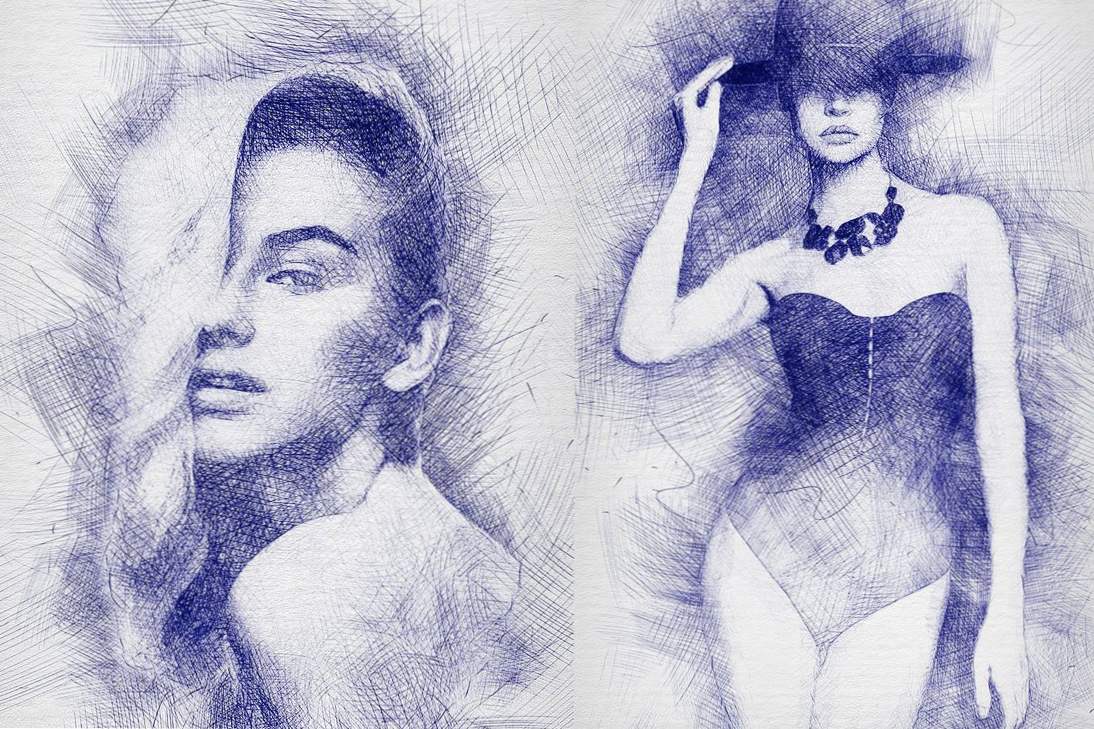
Ögon Bright Action

Sky Replacer

Plus, 5 Premium Photoshop-åtgärder
Precis som många andra grafiska designverktyg finns det också fler premiumaktioner på marknaden. Dessa inkluderar något mer komplicerade tekniker och effekter och kan laddas ned till en viss kostnad.
CineStock Photoshop-åtgärder

Det här är en samling av högkvalitativa Photoshop-åtgärder som innehåller en serie biografiska effekter. Du kan använda dessa åtgärder för att förbättra färgen, justera kontrasten och göra mycket mer för att ge ett dramatiskt utseende för dina mönster. Paketet innehåller 18 olika åtgärder.
- Pris: Envato Elements Prenumeration
Damm Photoshop Action

Det här är en mycket populär effekt idag. Den dammiga effekten används vanligtvis för många typer av marknadsföring och mönster. Du har kanske sett det i de officiella karaktärsaffischerna för Thor Ragnarok också. Denna snabba och lättanvända Photoshop-åtgärd låter dig nå samma effekt direkt med några få klick.
- Pris: Envato Elements Prenumeration
Cloud Photoshop Action
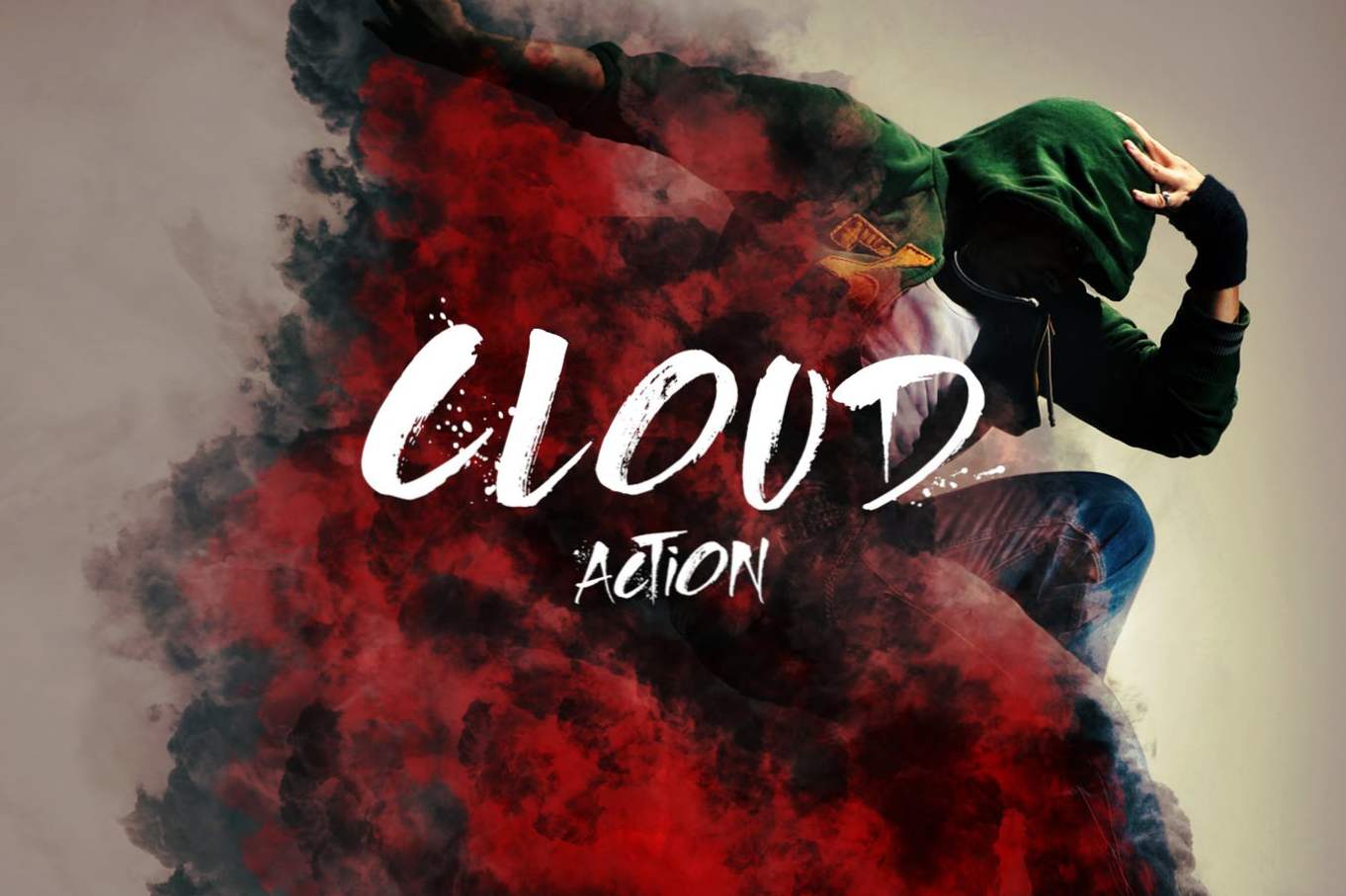
Molnseffekten är också ett utmärkt alternativ som du kan använda för att ge en urban hipster-look till dina porträtt och grafiska mönster. Denna Photoshop-åtgärd är kompatibel med Photoshop CS6 och du kan tillämpa effekten på din design med bara ett klick.
- Pris: Envato Elements Prenumeration
Svartvita Photoshop-åtgärder
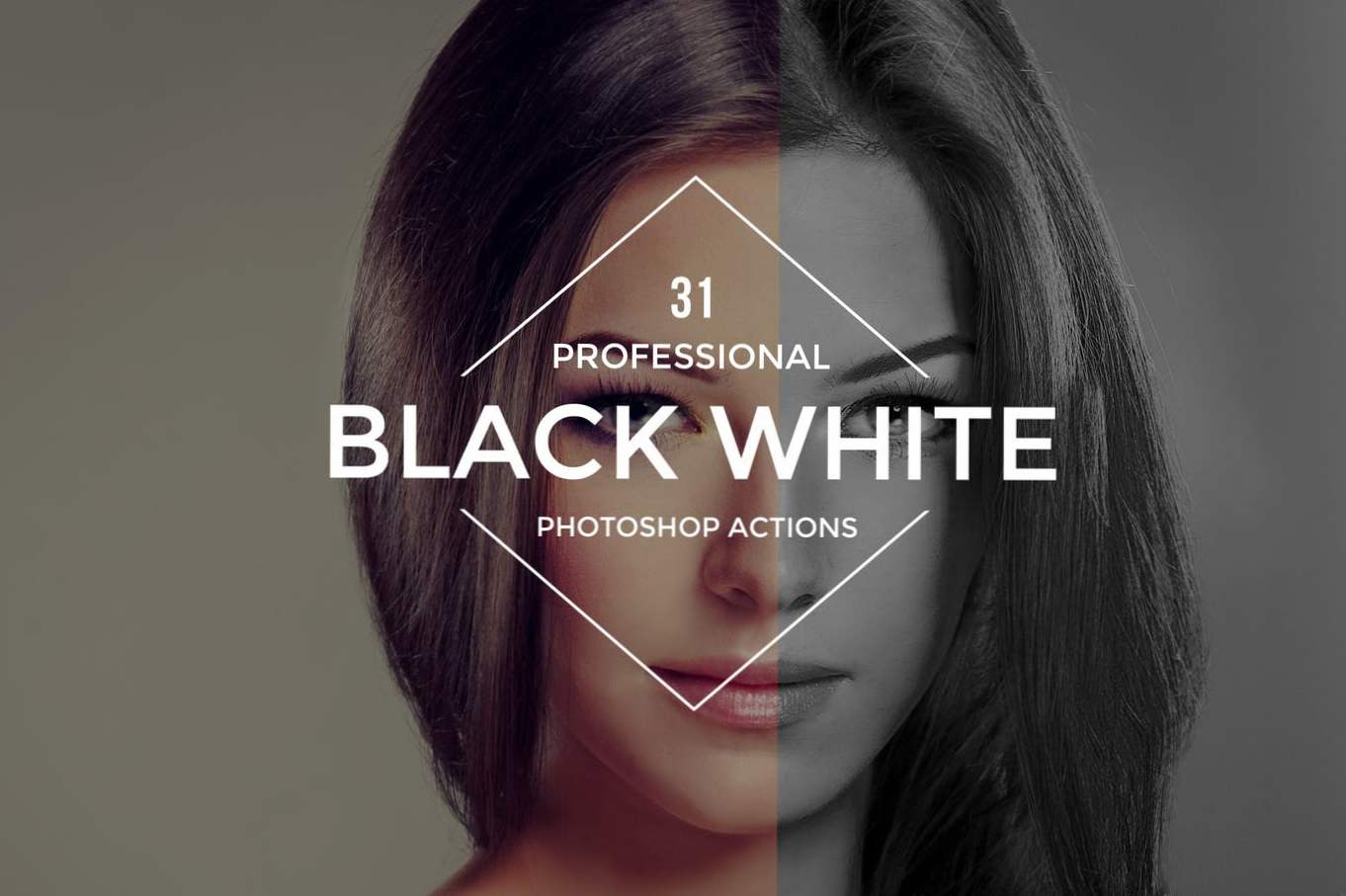
Att uppnå den perfekta svartvita balansen för B & W-fotografering är ingen lätt uppgift. Bara de professionella kan få det bara rätt. Detta är en samling av 31 B & W Photoshop-åtgärder som du kan använda för att få den perfekta svartvita effekten i dina bilder.
- Pris: Envato Elements Prenumeration
Christmas Photoshop Action

Om du arbetar på ett jul- eller nyårs relaterad design, kommer den här Photoshop-åtgärden att hjälpa dig att lägga till det speciella semester-temat, titta på dina mönster med några få klick. Den här åtgärden fungerar med Photoshop CS4 och senare.
- Pris: Envato Elements Prenumeration
Photoshop-åtgärder
Photoshop-åtgärder är den perfekta tidsbesparingen för att spara dig med samma bearbetning på flera bilder. Att använda andra människors åtgärder kan hjälpa dig att utnyttja kreativa tekniker, avancerade efterbehandlingsstilar och vackra effekter.I den här serien lär du dig hur du använder Photoshop-åtgärder och hittar professionella exempel att använda i ditt eget designarbete.

